Die Konvertierung von Dateien von einem Dateiformat in ein anderes hängt von der aktuellen Verwendung ab. Beispielsweise können Sie PDF-Dateien in verschiedene Ausgabeformate konvertieren, je nachdem, wie Sie sie verwenden möchten oder je nach Inhalt des PDFs. Verschiedene Programme und Anwendungen unterstützen die Konvertierung verschiedener Dateien in verschiedene Formate. Sie können Dateien zu Numbers umwandeln und umgekehrt. Numbers ist eine Tabellenkalkulation in Apple iWork. Dieser Artikel beschreibt die von iWork unterstützten Dateiformate und erklärt, wie Sie mit PDFelement für Mac mühelos PDF in Numbers konvertieren können.
 100% sicher | Werbefrei | Keine Malware
100% sicher | Werbefrei | Keine MalwarePDFelement for Mac ist ein vielseitiger PDF-Konverter und -Editor. Es hilft Anwendern, PDF aus oder in verschiedene Dateiformate wie Word, Excel, Bildformate wie JPEG und viele andere im Batch und mit hoher Geschwindigkeit umzuwandeln. Außerdem verfügt es über sehr leistungsfähige Bearbeitungswerkzeuge, die den Anwendern helfen, die PDF-Dateien zu bearbeiten, indem sie entweder Informationen hinzufügen oder entfernen. Beispielsweise können Sie Ihre PDF-Datei mit Anmerkungen versehen, eigene Stempel erstellen, Texte unterstreichen und hervorheben.
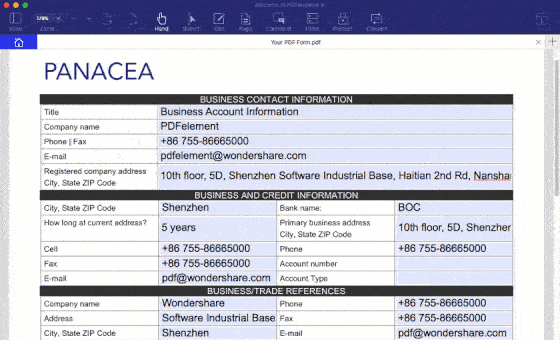
Darüber hinaus können Sie Ihrem Dokument Passwörter zuweisen, um unbefugten Zugriff zu verhindern. Zusätzlich können Sie verschlüsselte digitale Signaturen hinzufügen, um Ihr PDF zu signieren. Sie können auch einige Seiten aus Ihrer aktuellen PDF-Datei bearbeiten, um ein Dokument zu erstellen, das Ihren Anforderungen entspricht. Außerdem können Sie weitere Seiten hinzufügen, um bestehende Seiten im aktuellen Dokument zu ersetzen. Mit PDFelement können Sie sensible Texte und Bilder aus Ihrem Dokument entfernen. Schließlich können Sie Ihrem Dokument Kopf- und Fußzeilen hinzufügen, damit es übersichtlicher aussieht.
Wie man PDF zu Numbers-kompatible Formate konvertiert
Schritt 1. Importieren Sie Ihre PDF
Nachdem Sie PDFelement installiert haben, starten Sie es. Auf dem Bildschirm werden Sie aufgefordert, die zu konvertierenden Dateien hinzuzufügen. Sie können die zu konvertierenden Dateien per Drag&Drop importieren. Alternativ können Sie Dateien hinzufügen, indem Sie auf die Schaltfläche "Datei öffnen" klicken.
Wenn Sie eine verschlüsselte Datei in der Liste haben, wird vor dem Dateinamen ein "Sperren"-Symbol angezeigt. Wenn Sie die verschlüsselte Datei konvertieren möchten, klicken Sie sie einfach an und geben Sie das Passwort ein, um sie zu entschlüsseln. Sie können mehrere Dateien zur Konvertierung hinzufügen.
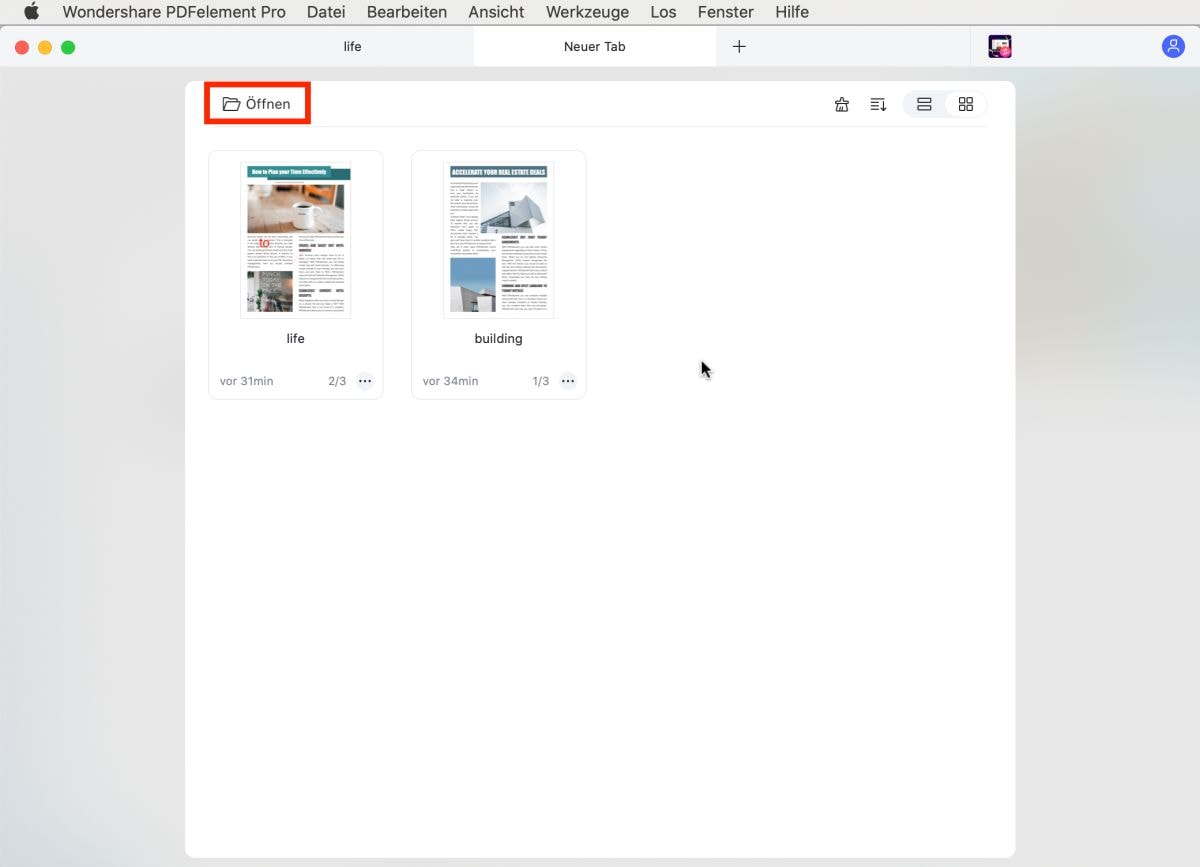
Schritt 2. Konvertierungseinstellungen anpassen
Wenn die Bearbeitung abgeschlossen ist, klicken Sie auf die Schaltfläche "Konvertieren > Zu Excel". Unmittelbar nach dem Anklicken des Buttons öffnet sich auf der rechten Seite ein neues Fenster.
Klicken Sie auf die Schaltfläche "Optionen", um die gewünschten Änderungen vorzunehmen. Beispielsweise können Sie mehrere Blätter miteinander kombinieren oder die ursprüngliche Formatierung beibehalten. Wenn Sie die gewünschten Änderungen ausgewählt haben, klicken Sie auf "Konvertieren".
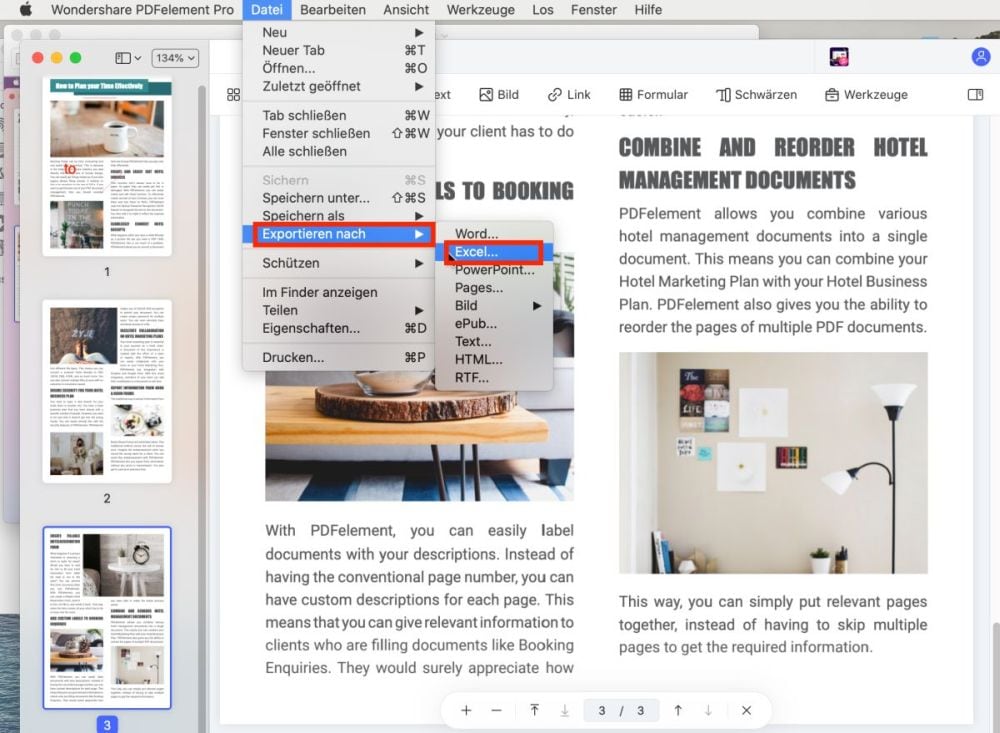
Schritt 3. Konvertieren von PDF zu Numbers auf dem Mac
Wenn Sie weitere Dateien für die Konvertierung hinzufügen möchten oder Sie können einige Seiten hinzufügen. Gehen Sie im Fenster Home zu "Batch Prozess". Wählen Sie das Ausgabeformat als "Microsoft Office Excel" in der rechten Ecke des Popups. Klicken Sie dann auf die Schaltfläche "Start" unten rechts. Die Datei wird in wenigen Sekunden konvertiert.
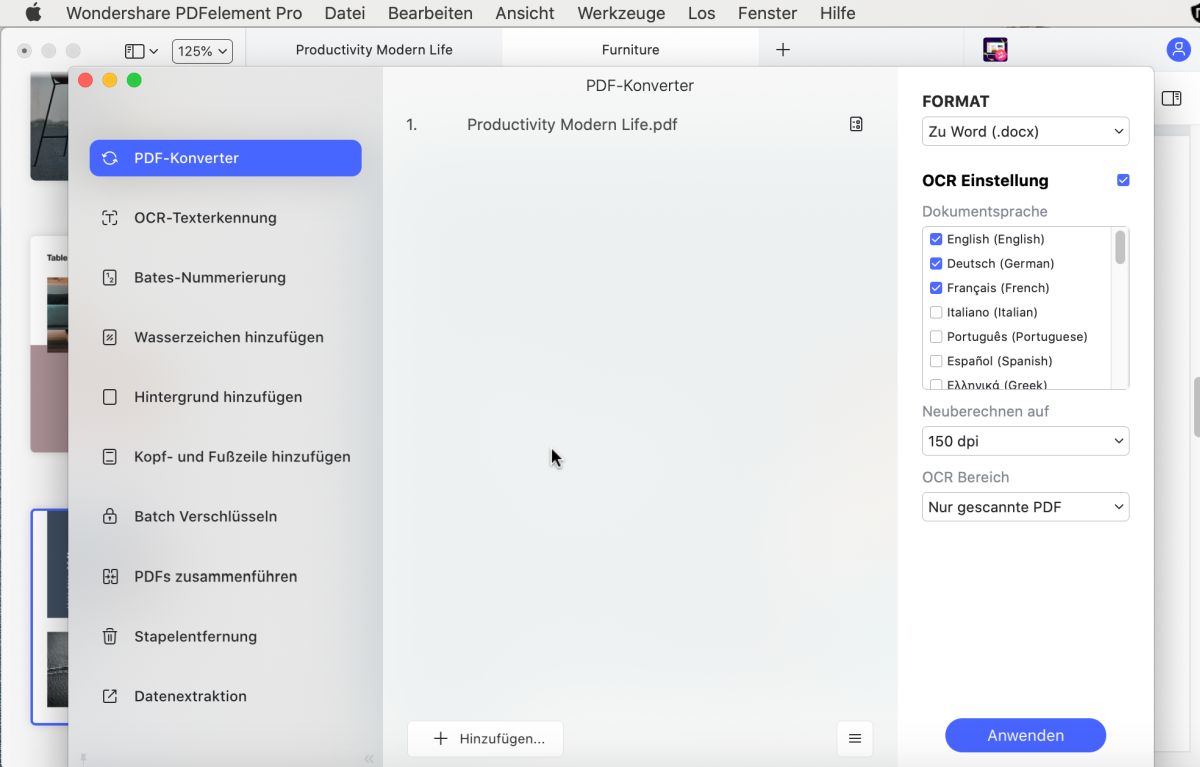
Schritt 4. XLSX zu Numbers importieren
Nachdem die Konvertierung abgeschlossen ist, gehen Sie zur konvertierten Excel-Datei, klicken Sie darauf und öffnen Sie sie mit Numbers und Sie können alle Funktionen in Numbers genießen.
 100% sicher | Werbefrei | Keine Malware
100% sicher | Werbefrei | Keine MalwareVon iWork unterstützte Dateiformate
- Die von iWork Numbers unterstützten Dateiformate variieren je nachdem, wo Sie sie importieren oder exportieren möchten.
- Numbers for Mac kann Dateiformate wie CSV, XLS, XLSX und alle Number-Versionen importieren.
- Numbers for Mac kann Dateiformate wie Numbers '09, XLS, XLSX, PDF und CVS exportieren.
- Zu den unterstützten Number-Formaten, die in iOS-Geräten geöffnet werden können, gehören Microsoft Excel (XML, xlsx und xls), Comma Separated Values (CSV) und Tab-getrennte Textdateien. Die Number-Formate, die von einem iOS-Gerät xlsx, PDF und Comma Separated Numbers exportiert werden können.
- Dateien, die in Numbers for iCloud hochgeladen werden können, sind u.a. Tab-getrennte Textdateien, kommagetrennte Werte, Microsoft Excel- Office Open XML (.xlsl) und Office 97 oder höher (.xls). Auf der anderen Seite, die Dateien, die von Numbers für iCloud heruntergeladen werden können, umfassen, PDF, alle Number, xlsx und Komma getrennte Werte.


Noah Hofer
staff Editor
Comment(s)